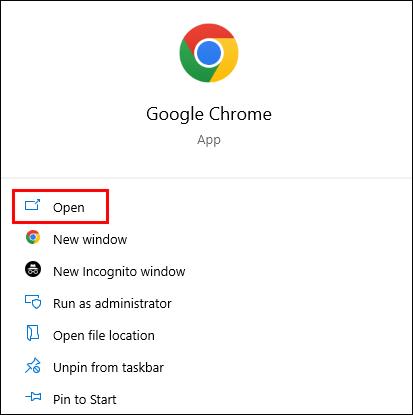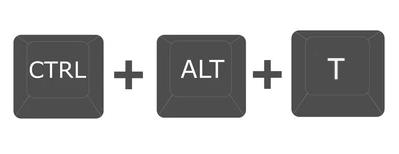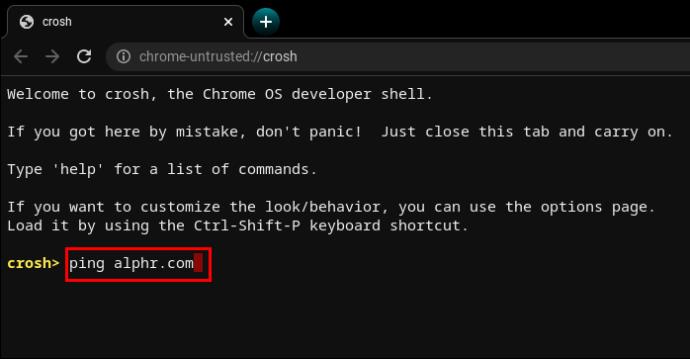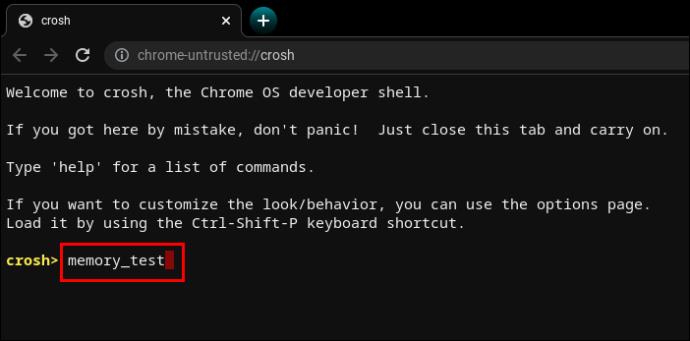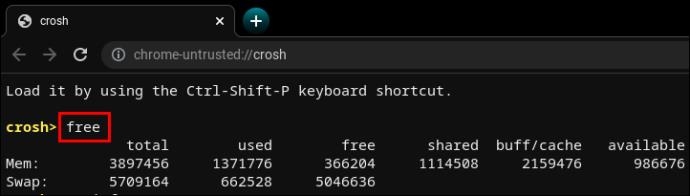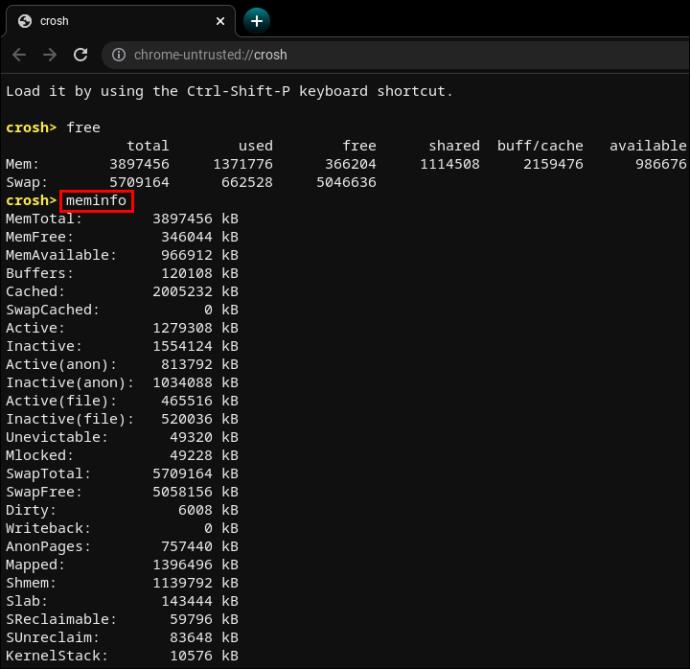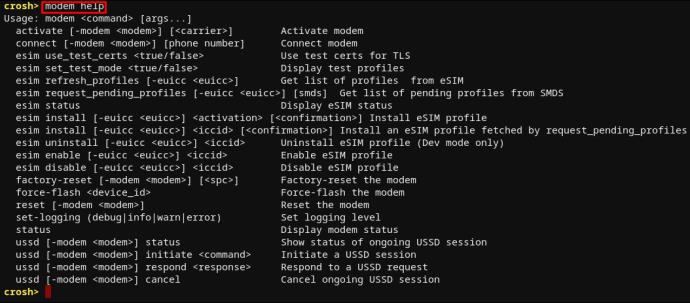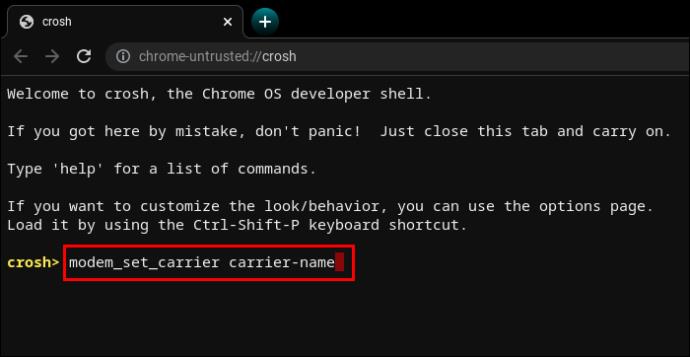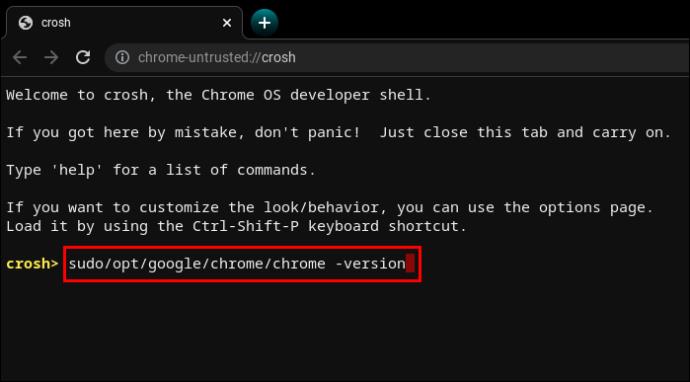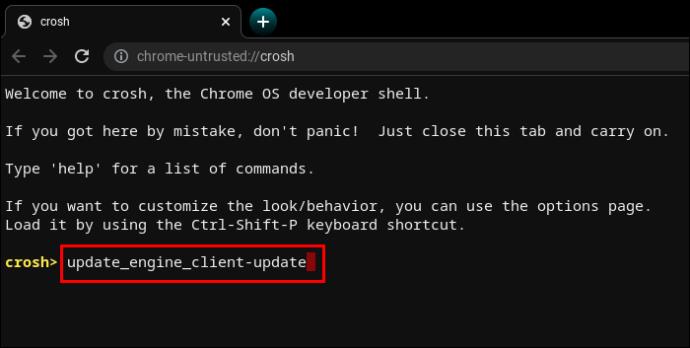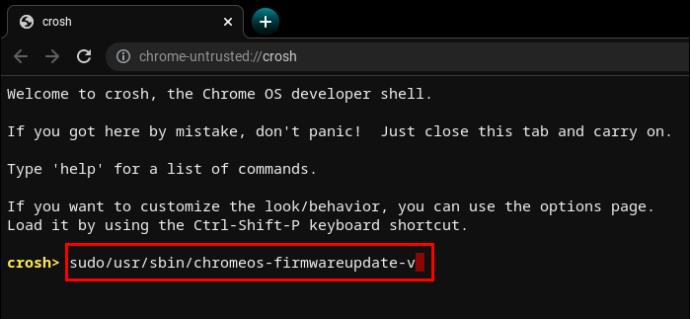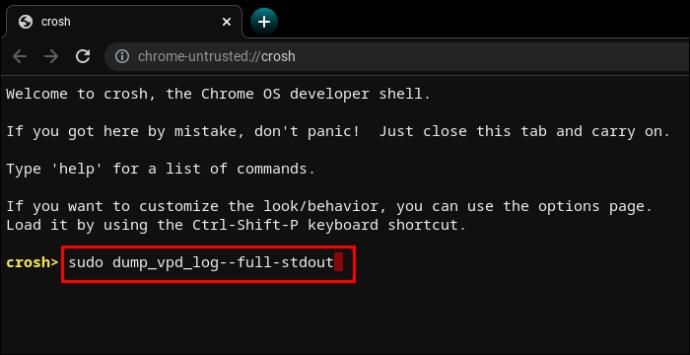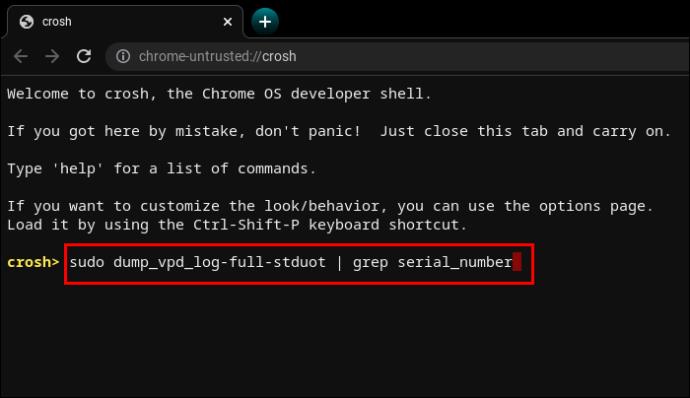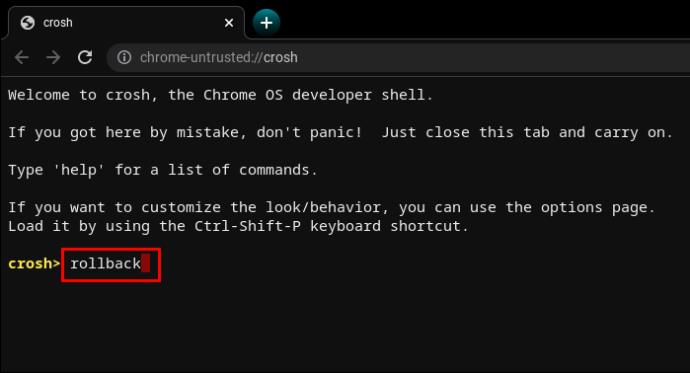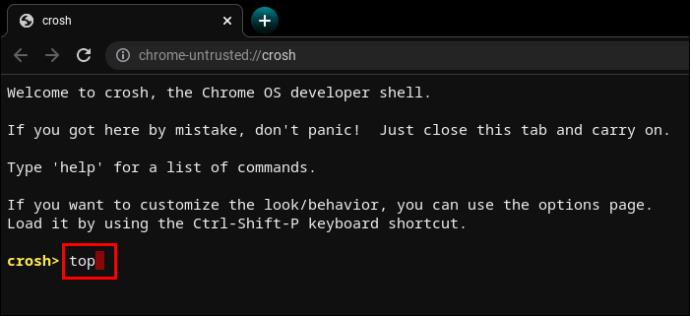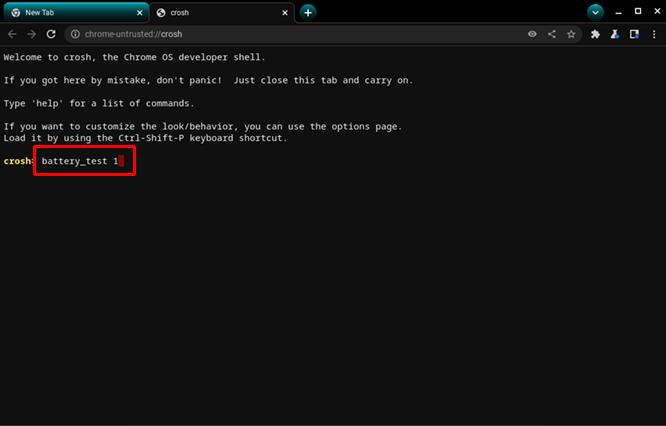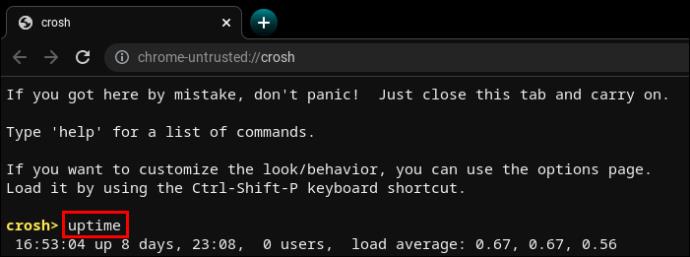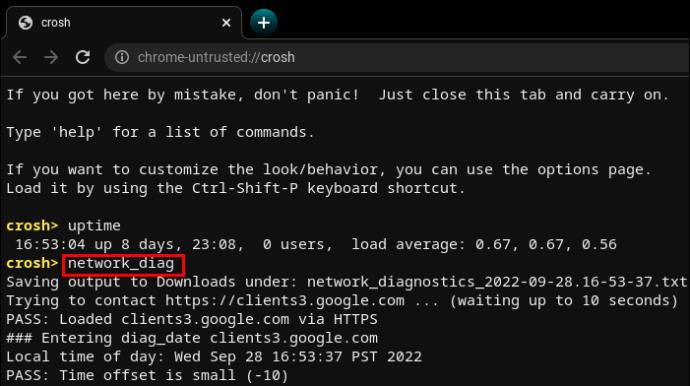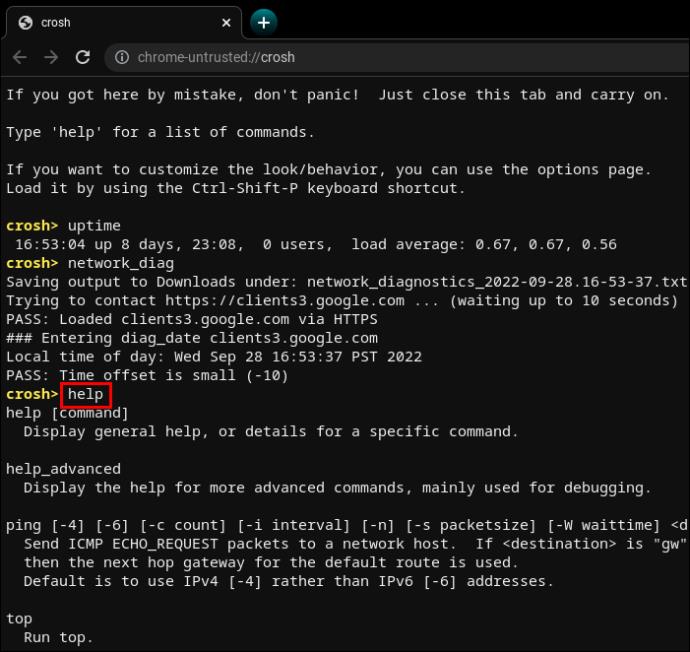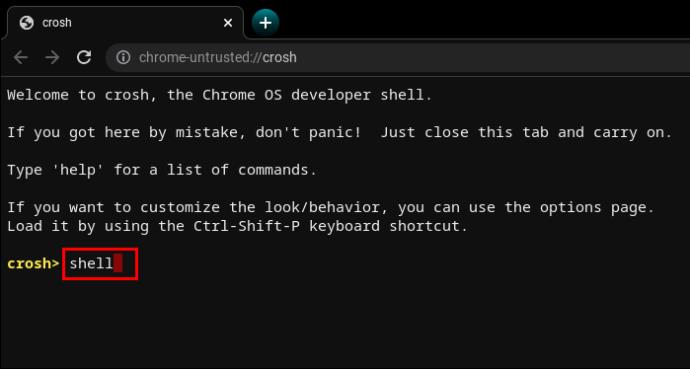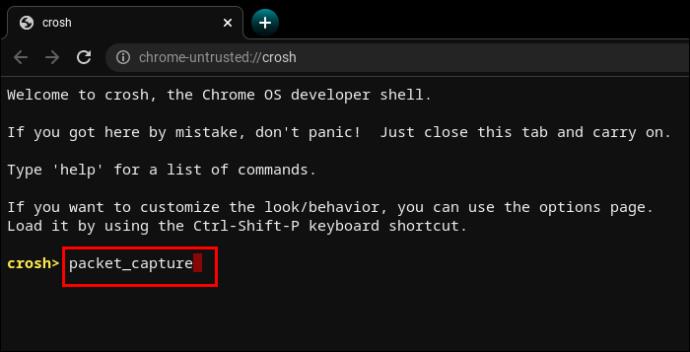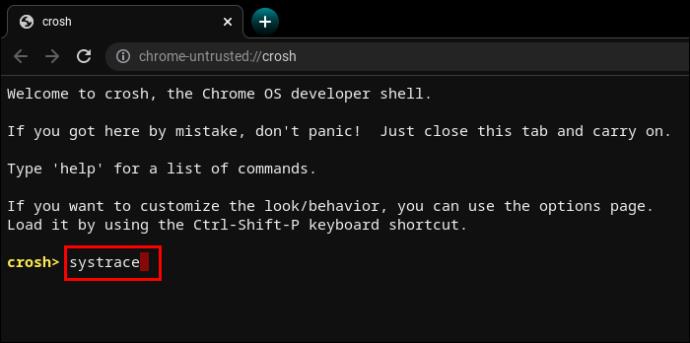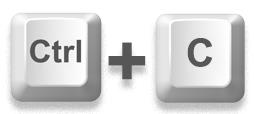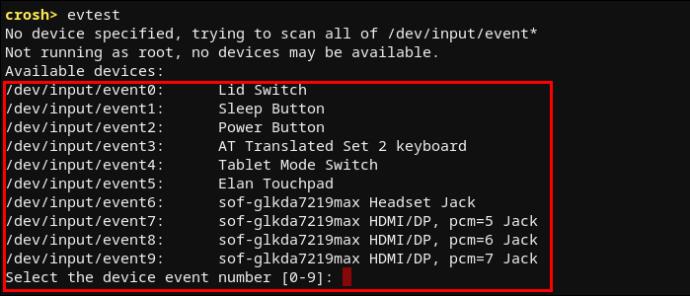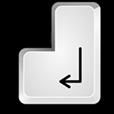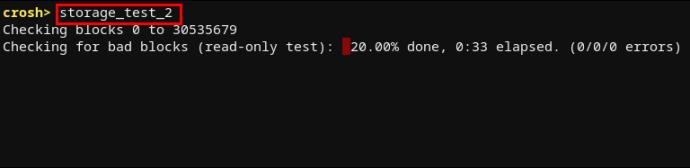В Chromebook отсутствует поддержка ePSA, и они не позволяют пользователям входить в меню загрузки, как в других операционных системах. К счастью, встроенный терминал CROSH — отличный инструмент диагностики, который предоставляет множество возможностей для устранения неполадок и настройки системы.

Созданный аналогично терминалу Windows или Linux BASH, CROSH имеет простой интерфейс. Однако, если вы хотите получить от него максимальную пользу, вам необходимо выучить несколько команд. Хотя Chromebook основан на Linux, команды терминала отличаются.
Как получить доступ к терминалу Chromebook (CROSH)
Открыть окно терминала CROSH легко.
- Запустите браузер Chrome.
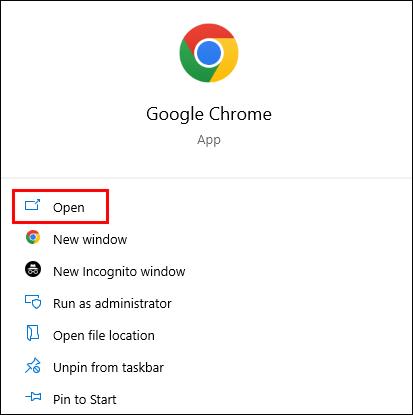
- Нажмите «Ctrl+Alt+T».
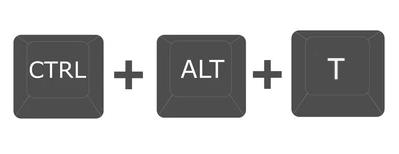
- Введите «help», если вам нужен стартовый список команд.

Команды Chromebook CROSH, которые вы должны знать
CROSH — отличная площадка как для обычных пользователей, так и для разработчиков Chrome OS. Но независимо от вашей области знаний или уровня интересов, знание некоторых основных команд для устранения неполадок или облегчения вашей работы — отличная идея.
Команда Ping
Запуск ping-теста — это быстрый способ оценить состояние вашего сетевого подключения.
- Введите «
ping», затем имя домена и нажмите «Ввод».
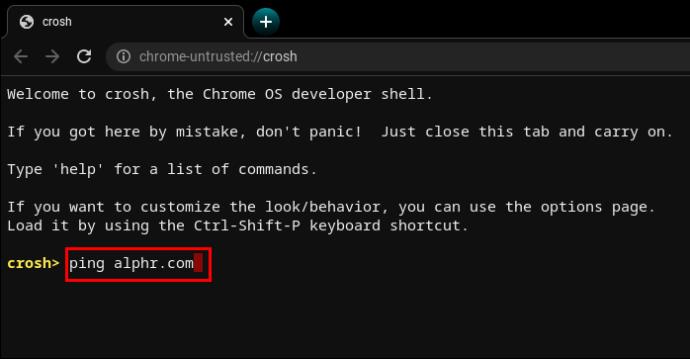
Например, попробуйте « ping WebTech360.com» или неизменно популярный « ping google.com». Терминал отобразит количество отправленных и полученных пакетов, процент потери пакетов и время ответа.
Команда проверки памяти
Chromebook имеет ограниченные способы проверки состояния памяти. Многие пользователи полагаются на сторонние инструменты. Однако ввод простой команды в CROSH инициирует проверку свободной памяти вашего устройства.
- Введите «
memory_test» и нажмите «Enter».
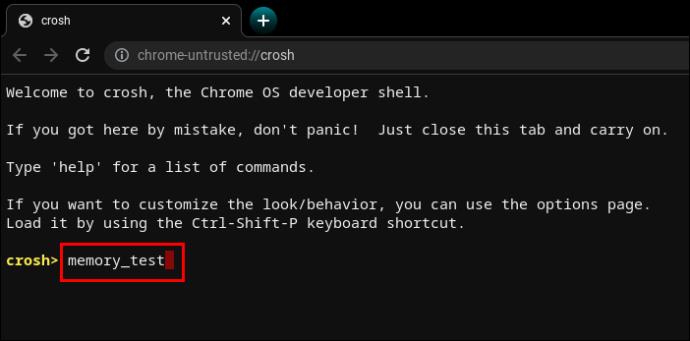
Это настолько интуитивно понятно, насколько это возможно.
Команда информации о памяти
Если вам нужна дополнительная информация об использовании памяти, вам могут помочь две другие команды.
- Введите «
free», чтобы узнать, сколько свободной памяти имеется в вашем Chromebook.
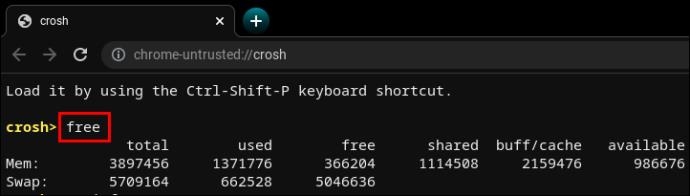
- Введите «
meminfo», чтобы узнать больше о доступности и использовании памяти.
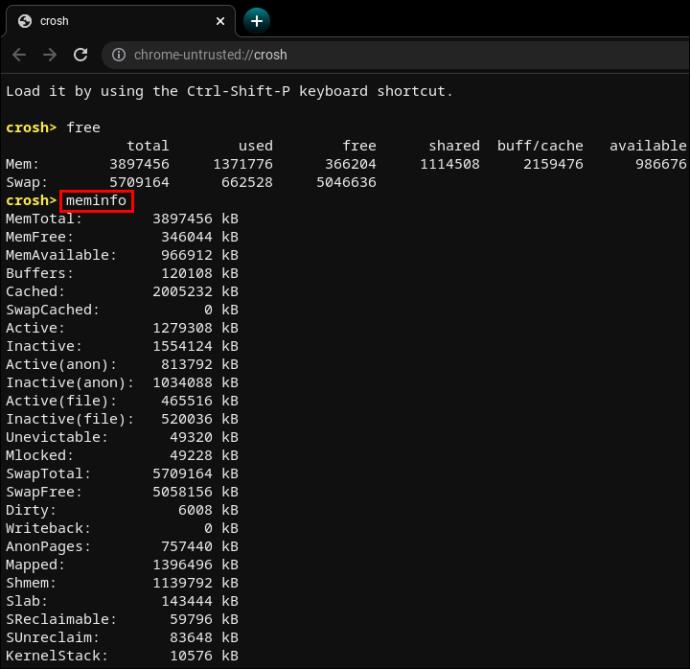
Команда настройки модема
Использование CROSH для подключения к модему предоставит вам доступ ко многим настройкам, включая изменения прошивки, контроль доступа, сброс настроек и т. д.
- Введите «
modem help» и нажмите «Enter».
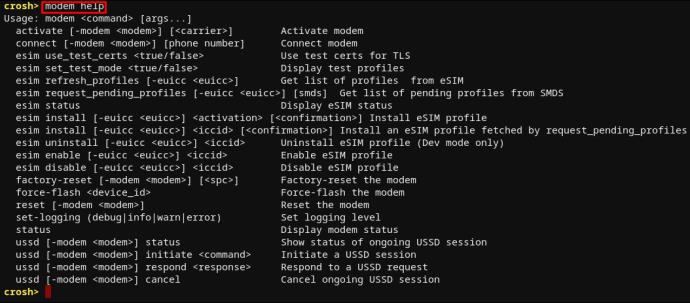
Появится длинный список команд. Альтернативно вы можете использовать следующую команду, чтобы установить модем на определенного оператора связи.
- Введите «
modem_set_carrier carrier-name» и нажмите «Enter».
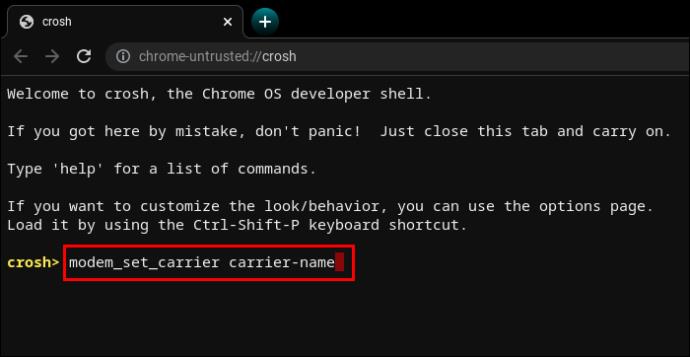
Это полезная команда при первой настройке Chromebook или установке нового модема.
Команда для проверки версии ОС Chromebook
Если вы не уверены, какая ОС Chrome установлена на вашем Chromebook, следующая команда предоставит всю необходимую информацию.
- Тип "
sudo/opt/google/chrome/chrome –version".
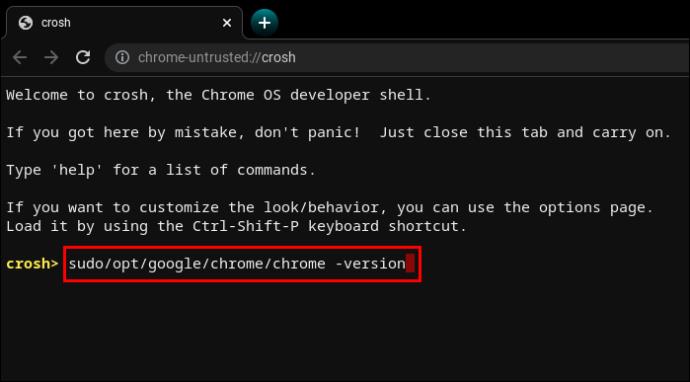
Предположим, ваша операционная система устарела и ей необходимо обновиться.
- Введите «
update_engine_client–update», чтобы установить последнее обновление Chrome OS.
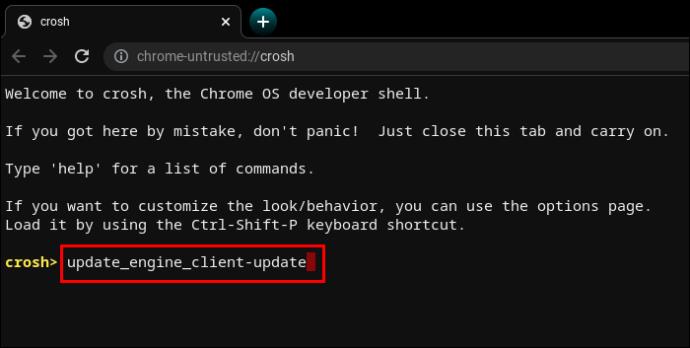
Команда для проверки версии биоса
Для проверки версии BIOS на Chromebook с помощью терминала CROSH требуется команда прямо из плейбука Linux.
- Тип "
sudo/usr/sbin/chromeos-firmwareupdate–v".
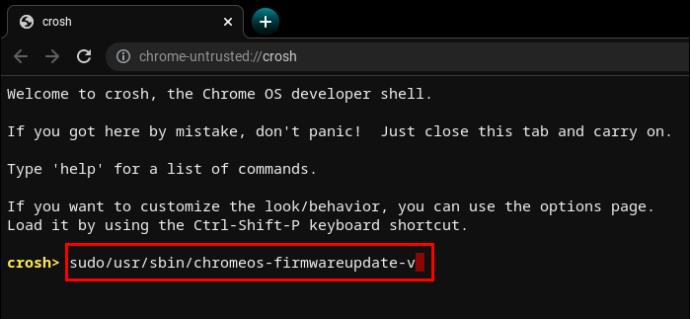
Команда для проверки информации о продукте
Доступ к конфигурациям системы на Chromebook не так интуитивен, как на ПК с Windows или Mac. Однако терминал CROSH может получить всю необходимую информацию с помощью простой команды.
- Тип "
sudo dump_vpd_log--full–stdout".
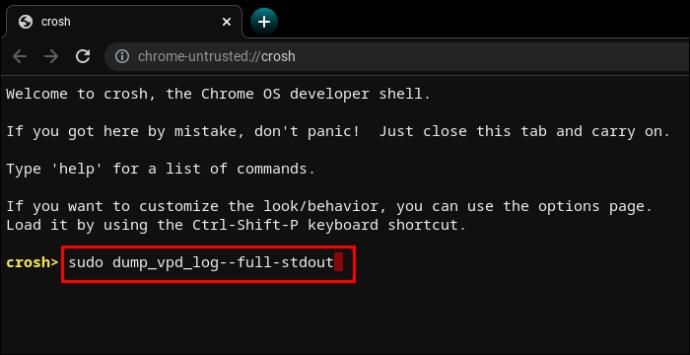
Эта команда отображает IMEI, модель, язык, регион, часовой пояс, UUID и другую информацию, также известную как важные данные о продукте. Отсюда и интуитивно понятная vpdкомандная строка « ».
Но вы можете сделать эту информацию еще более конкретной, добавив серийный номер вашего устройства.
- Тип "
sudo dump_vpd_log–full–stdout | grep serial_number".
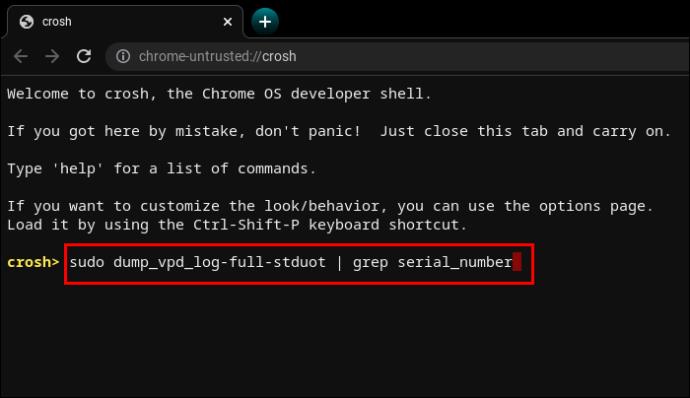
Команда для отката ОС
Не все обновления операционной системы улучшают предыдущие версии. Иногда новое обновление может содержать ошибки, ухудшать управление ресурсами и т. д.
Если вы хотите понизить версию ОС или откатить ее до предыдущей стабильной версии, вы можете ввести одно слово в терминал.
- Тип "
rollback".
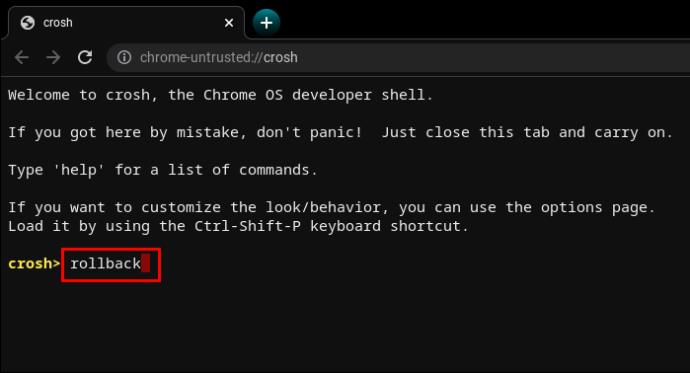
Помните, что откат «белит» устройства, поэтому можно потерять несохраненную работу и другие файлы. Кроме того, команда не работает на корпоративных Chromebook. Он работает только на персональных устройствах или тех, которые считаются «нестабильными».
Команда для загрузки диспетчера задач
Другая команда, состоящая из одного слова, может отобразить диспетчер задач Chrome OS в интерфейсе терминала.
- Тип "
top".
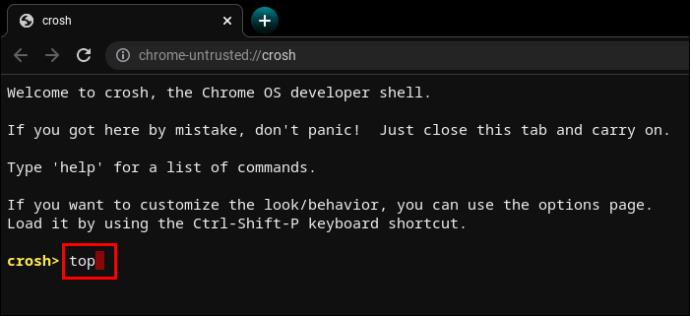
Это не тот диспетчер задач, к которому вы можете получить доступ обычно. По сравнению с версией для настольного компьютера диспетчер задач с поддержкой CROSH отображает дополнительные системные и фоновые процессы. Точнее, вы можете увидеть низкоуровневые процессы, которые обычно остаются скрытыми.
Приятно видеть, как много процессов потребляют мощность процессора и память.
Команда для проверки батареи Chromebook
Как и все другие ноутбуки, Chromebook позволяет пользователям видеть состояние батареи в правом нижнем углу панели задач. А вот терминал CROSH может отображать дополнительную информацию о батарее.
- Тип "
battery_test [number of seconds]".
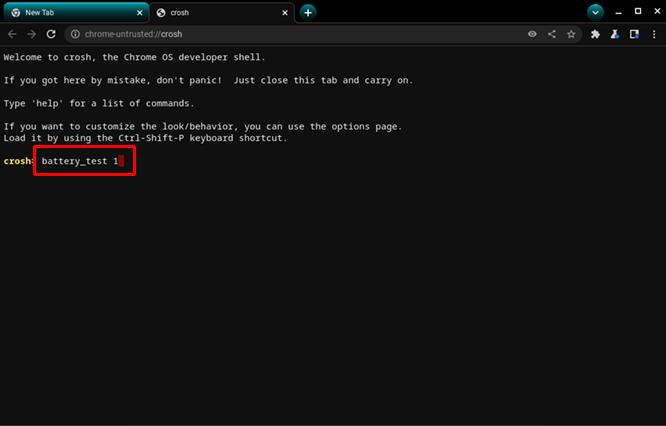
Эта команда предложит CROSH начать проверку батареи. В ответе будет отображаться текущий заряд, общее состояние здоровья и то, сколько аккумулятор обычно потребляет за указанный период времени теста.
Это может дать вам лучшее представление о качестве батареи.
CROSH инициирует 300-секундный тест, если вы не введете определенное количество секунд. В некоторых случаях это неоправданно долго.
Команда для проверки времени безотказной работы
Если вы не уверены, сколько времени прошло с тех пор, как вы полностью выключили Chromebook, команда CROSH поможет.
- Тип "
uptime".
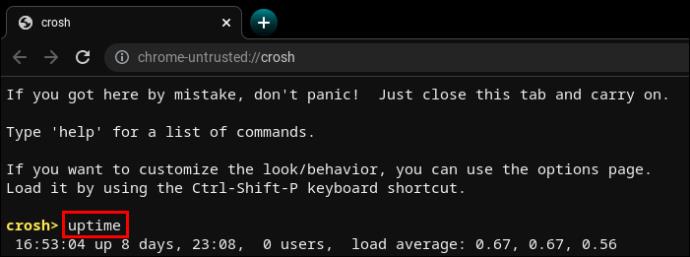
Вы узнаете, сколько времени прошло с момента последней перезагрузки, какие пользователи и когда заходили в систему.
Команда расширенной сетевой диагностики Chromebook
Запуск диагностики сети в CROSH обычно выполняется быстрее, чем ручной подход к устранению неполадок. Конечно, эта информация должна что-то значить для вас, чтобы понять, что не так с вашим соединением.
- Тип "
network_diag".
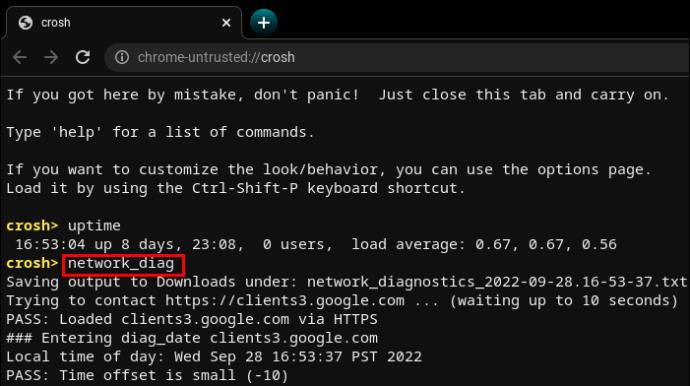
Эта команда часто является второй, которую следует использовать после неудовлетворительных или неясных результатов «пинга».
Доступ к дополнительным командам Chromebook
CROSH имеет два списка команд, к которым может получить доступ любой пользователь.
- Введите «
help» или « help_advanced» в CROSH.
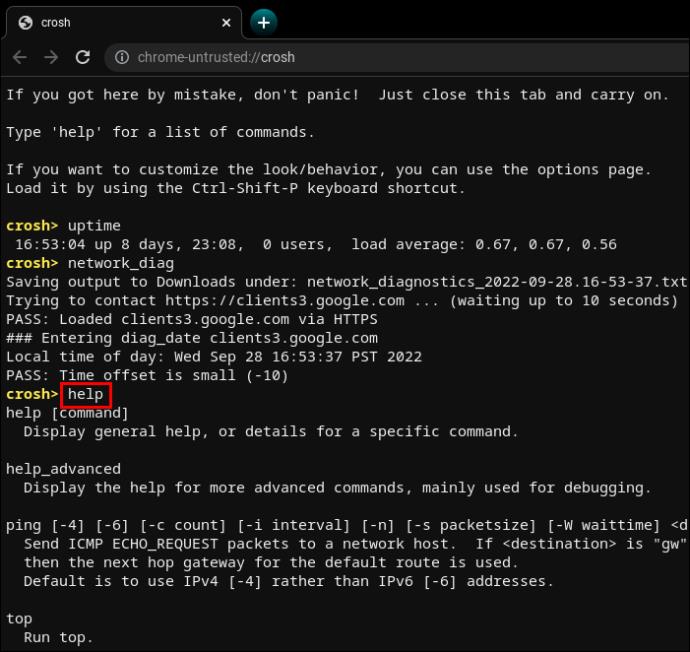
Первый список содержит более удобные и распространенные команды, а второй отображает более расширенные параметры.
Тем не менее, есть как минимум три команды, которые вы не можете использовать без включенного режима разработчика.
- Команда «
shell» открывает оболочку Bash.
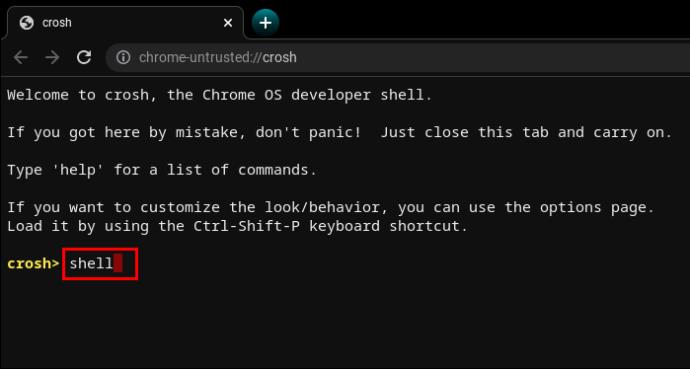
- Команда «
packet_capture» регистрирует пакеты данных.
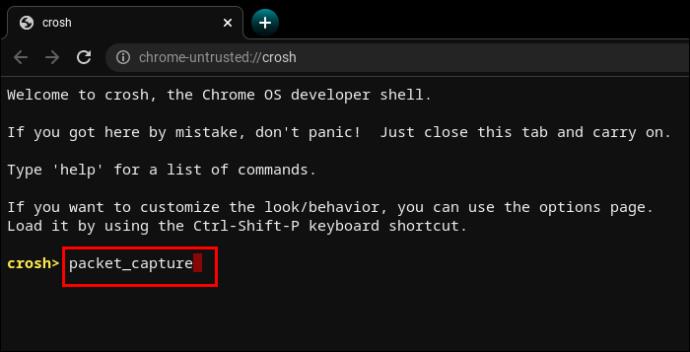
- Команда «
systrace» запускает трассировку системы.
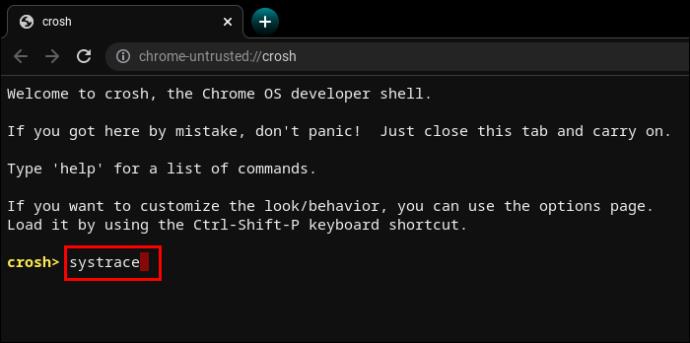
Команда для принудительного обновления мобильных данных
Chrome OS – это интеллектуальный файл cookie, который понимает риски, связанные с загрузкой обновлений мобильных данных. Чтобы избежать неприятных ситуаций, таких как пропадание Wi-Fi, обновление мобильных данных по умолчанию отключено.
Однако, если у вас хорошая пропускная способность и неограниченное количество загрузок, обновления сотовой сети могут быть полезны в районах со слабым сигналом Wi-Fi.
- Тип "
update_over_cellular enable".

Команда для остановки процесса
CROSH не является надежным и иногда выдает ошибки. Более того, если попросить его провести стрессовый тест на Chromebook, который и без того работает медленно, это может вызвать дополнительные проблемы.
Если что-то не так или занимает слишком много времени, вы можете быстро завершить процесс или команду в терминале и перейти к чему-то другому.
- Нажмите «Ctrl+C».
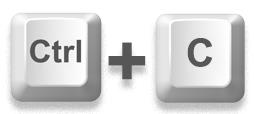
Включить или отключить команду общего доступа P2P
Chromebook может получать обновления с других устройств, подключенных к той же локальной сети. Если эта опция включена на вашем Chromebook, другие люди также смогут получать обновления с вашего устройства.
- Введите «
p2p_update enable» в CROSH.

Эта опция не должна быть включена по умолчанию.
Команда проверки устройств ввода
Пользователи с несколькими устройствами сенсорного ввода могут создать список всех из них в CROSH. Отсюда пользователи могут запустить индивидуальный тест для диагностики каждого устройства и выявления проблем.
- Введите «
evtest» в CROSH.

- Выберите номер события целевого устройства, указанный в списке.
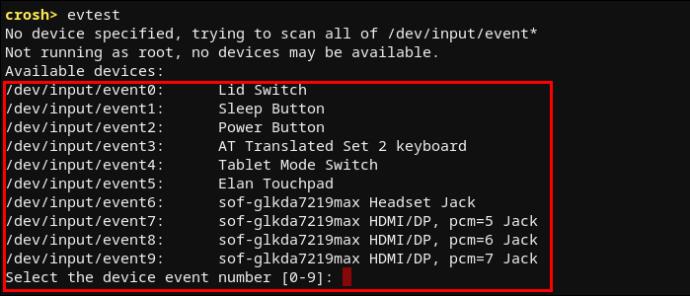
- Нажмите «Ввод».
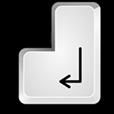
Команда для настройки сенсорной панели Chromebook
Тачпад Chromebook имеет несколько вариантов конфигурации чувствительности, сенсорного управления и т. д. Следующая команда поможет вам легко изменить самые расширенные настройки сенсорной панели.
- Тип "
tpcontrol status | taptoclick on or off sensitivity [1-5] | set property value".
- Тип "
tpcontrol syntp on or off".
Диагностика хранилища
Хорошей идеей будет время от времени проверять память вашего устройства. Наиболее важными аспектами для анализа являются состояние здоровья SMART и читаемость.
- Введите «
storage_test_2» для запуска теста читаемости.
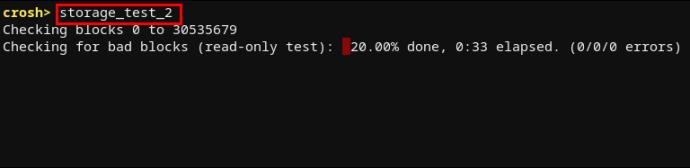
- Введите «
storage_status», чтобы узнать о состоянии работоспособности SMART и открыть журнал ошибок.

- Введите «
storage_test_1», если вы хотите запустить автономный тест SMART.

Команда для запуска диспетчера экспериментального хранилища
Пользователи Chromebook часто разделяют свои потребности в хранилище между облачным и локальным хранилищем. Однако Chrome OS известна тем, что занимает много места. Таким образом, локальное хранилище может быть очень ограничено.
Чтобы узнать больше о том, как ваш Chromebook использует возможности хранения данных, вы можете запустить экспериментальный менеджер хранилища.
- Тип "
experimental_storage enable".

Обратите внимание, что это не должно быть включено по умолчанию. Но как только вы запустите команду, вы получите более подробную информацию о емкости хранилища и расположении файлов. Как и скрытый диспетчер задач, команда «Диспетчер экспериментального хранилища» отображает более подробный обзор, чем стандартный браузер файлов.
Удобный инструмент для каждого пользователя Chromebook
Изучение основ CROSH ни в коем случае не является обязательным для использования Chromebook и получения удовольствия от работы с Chrome OS. Но если вы вообще знакомы с системами на базе Linux, вы должны знать, что работать с терминалом зачастую проще, чем использовать стандартный интерфейс.
Выполнение команд в CROSH может помочь вам выполнять тесты, отлаживать, устранять неполадки, обновлять, настраивать приложения и функции, а также узнавать больше о том, что происходит в вашей системе. Изучение всех команд может занять некоторое время, но большинство из них написаны интуитивно. Следовательно, CROSH требует низкой кривой обучения.
Какие команды были вам полезны? Используете ли вы CROSH чаще, чем думали, прежде чем приобрели Chromebook? Дайте нам знать в комментариях ниже.